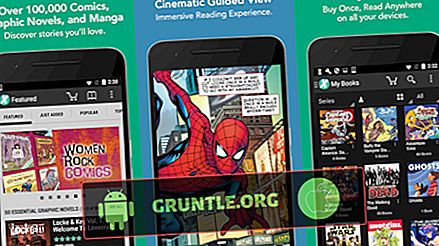Lệnh Ok Ok, Google Google đã trở nên siêu hữu ích. Cho dù bạn đang dùng phiên bản Android cũ hơn hay là một trong những phiên bản mới nhất, thì Ok Ok, Google 'sẽ cho phép bạn mở trợ lý giọng nói Android - Google Now hoặc Google Assistant, tùy thuộc vào phiên bản Android của bạn - và cho phép bạn hỏi đó là một câu hỏi hoặc yêu cầu một lệnh. Nó hoạt động tương tự như Siri trên iOS. Tuy nhiên, nó rất hữu ích vì nó gây phiền nhiễu - nó có thể gây hao pin nghiêm trọng, và sau đó có một số người không thích phần mềm luôn luôn nghe phần mềm của phần mềm, mặc dù nó chỉ nghe bàn phím cụ thể đó.
Tuy nhiên, từ khóa đó có thể gây hao pin nghiêm trọng vì nó luôn tìm kiếm nó. May mắn thay, thật dễ dàng để tắt OK, Google cũng vậy. Đây là cách bạn có thể làm điều đó.
Tại sao OK, Google kích hoạt?
OK, Google, hầu hết thời gian được bật tự động khi bạn cài đặt điện thoại Android lần đầu tiên, vì đây là một phần không thể thiếu của hệ thống Android. Trong hầu hết các điện thoại thông minh, OK, Google là một từ khóa cho phép Google Assistant bật lên hàng đầu và lắng nghe lệnh của bạn. Bạn có thể nói điều gì đó như, OK OK, Google, thời tiết hôm nay thế nào?, Hay hay OK, Google, là tổng thống đầu tiên của Hoa Kỳ? Bạn thậm chí có thể nói những điều như, OK OK, Google, tôi cần chỉ đường đến New York, New York .viết Như chúng tôi đã đề cập, nó hoạt động tương tự như cách thức Hey Heyiii hoạt động trên phần mềm iOS của Apple cho iPhone, iPad và thậm chí cả Mac.
Có một vài lý do tại sao bạn có thể muốn thoát khỏi nó. Như chúng tôi đã đề cập, với điện thoại của bạn luôn tìm kiếm từ khóa đó, từ khóa Google, thời lượng pin có thể bị ảnh hưởng. Bạn cũng có thể không sử dụng nó, hoặc bạn cảm thấy mệt mỏi khi khởi chạy Trợ lý mỗi khi nghe thấy nó được đề cập trong cuộc trò chuyện hoặc thậm chí trên TV (chúng tôi đang nhìn bạn Burger King).
Điều đáng chú ý là, bằng cách tắt OK, Google, bạn sẽ không tác động mạnh đến Google Assistant. Trợ lý sẽ không tìm kiếm từ khóa đó nữa. Nhưng, bạn vẫn có thể truy cập Trợ lý bằng cách nhấn và giữ nút Home trên điện thoại Android được hỗ trợ. Bạn vẫn có thể sử dụng Trợ lý như bình thường, bạn sẽ không có quyền truy cập vào phím tắt giọng nói nhanh đó.
Làm thế nào để tôi tắt điều này dù sao?
Tắt ứng dụng Ok Ok, phát hiện Google Google là siêu dễ dàng. Nó được tích hợp vào Google Assistant, xuất phát từ ứng dụng Google cốt lõi mà hầu hết mọi điện thoại Android đều có. Không có quyền truy cập nó trong ứng dụng Cài đặt, như bạn có thể mong đợi. Với ý nghĩ đó, chúng tôi chỉ có thể khởi chạy ứng dụng Google để tắt phát hiện từ khóa.
Vì vậy, hãy mở ngăn kéo ứng dụng của bạn và tìm kiếm ứng dụng Google. Sau khi định vị, bạn có thể khởi chạy ứng dụng. Chúng ta sẽ cần tìm menu ngay bây giờ, đó là biểu tượng ba chấm ở phía trên bên trái của ứng dụng. Nhấp vào nó và chọn nút Cài đặt trong menu điều hướng xuất hiện.
Sau khi nhấp vào nút Cài đặt, menu cho Google Assistant và các cài đặt chung của Google sẽ xuất hiện. Bạn sẽ muốn đi hết thực đơn cho đến khi bạn tìm thấy phần phụ của Voice Voice. Bạn sẽ muốn nhấp vào nó, hoặc trong trường hợp này, chạm vào nó.
Tiếp theo, chúng tôi sẽ muốn tìm tùy chọn trình đơn cho biết phát hiện của Google Ok Google. Khi bạn tìm thấy nó, hãy nhấn vào đây và đây là nơi cuối cùng chúng ta có thể tắt tính năng phát hiện từ khóa.
Bạn sẽ thấy một tùy chọn có nội dung là Nói Say Ok 'Google bất cứ lúc nào. Đây là tùy chọn cho phép bạn nói rằng Ok Ok Google từ bất cứ đâu, ngay cả khi màn hình điện thoại của bạn tắt và mở Google Assistant để trả lời bạn. Khi bạn tắt nó đi, bạn sẽ không thể làm điều đó nữa.
Vì vậy, để tắt nó, chỉ cần nhấn thanh trượt. Nếu nó không hoạt động, xin chúc mừng, bạn đã tắt tính năng phát hiện của Google Ok Google Google. Nếu đó là một màu xanh nhạt, phát hiện Google Ok Google Google được bật. Bạn cũng có thể thấy một tùy chọn Giọng nói đáng tin cậy. Điều này không thành vấn đề, chúng tôi chỉ muốn đảm bảo phát hiện được tắt. Để bật lại, bạn luôn có thể nhấn lại thanh trượt đó bằng cách lặp lại các bước chúng tôi đã phác thảo.
Bản án
Xin chúc mừng! Bạn đã tắt thành công Phát hiện Google Ok Google. Điện thoại của bạn sẽ không còn tìm kiếm từ khóa đó. Điều đó hy vọng sẽ giúp bạn tiết kiệm pin, hoặc thậm chí một số ý kiến cho rằng điện thoại của bạn không còn nghe nữa. Nếu bạn cần tắt nó một lần nữa (hoặc thậm chí bật nó lên), bạn có thể chỉ cần lặp lại các bước chúng tôi đã vạch ra. Và hãy ghi nhớ điều này, vì bạn có thể phải tắt nó lại sau bất kỳ bản cập nhật hệ thống nào, chẳng hạn như phiên bản Android được nâng cấp.



![Cách khắc phục Apple iPhone XS không có âm thanh, các sự cố âm thanh khác [Hướng dẫn khắc phục sự cố]](https://cdn.gruntle.org/files/6234/6234-min.jpg)